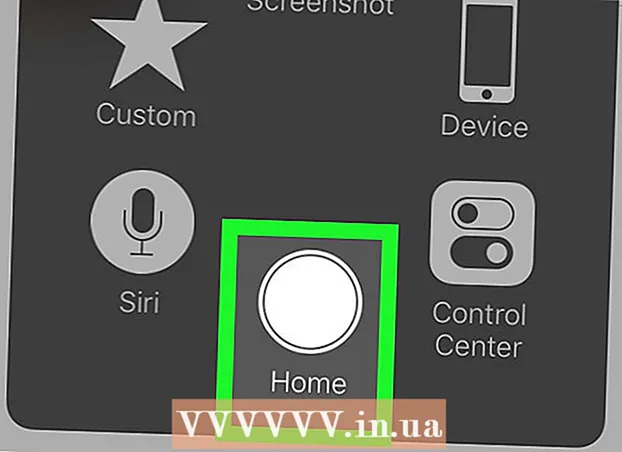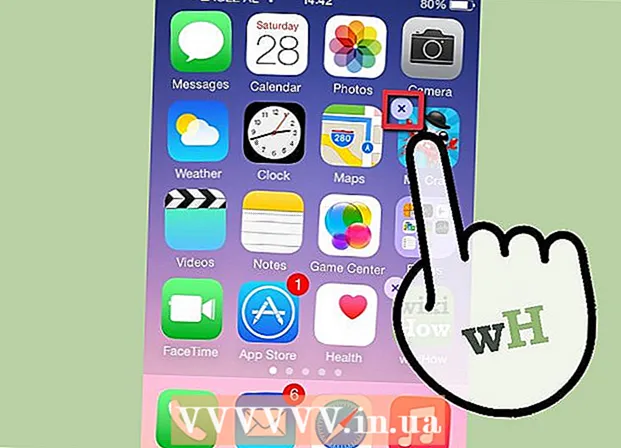著者:
Randy Alexander
作成日:
1 4月 2021
更新日:
26 六月 2024

コンテンツ
このwikiHowは、Android、iPhone、またはiPadを使用してTikTokで共有する写真またはビデオのスライドショーを作成する方法を説明しています。
手順
方法1/3:ビデオスライドショーを作成する
お使いの携帯電話またはタブレットでTikTokを開きます。 アプリは黒で、ピンク、青、白の音符アイコンが付いています。 TikTokは、ホーム画面、アプリドロワー、または検索で見つかります。

マークをクリックしてください + 画面の中央下にあります。
アイコンをクリックします アップロード (アップロード)画面右下の四角。

クリック 複数. このボタンは画面の左下隅にあり、2つの重なり合う長方形のアイコンがあります。
スライドショーに追加するビデオを選択します。 追加する各ビデオサムネイルの右上隅にある空の円をタップします。スライドショーに表示する順序でビデオを選択する必要があります。

クリック 次 (次へ)画面の右上隅にあります。
ビデオをカットします(オプション)。 ビデオの長さを調整するには、[デフォルト]をクリックしてから、画面上のビデオのサムネイルをクリックし、クリップの両側にある赤いバーを目的の長さにドラッグします。編集が必要な他のクリップでこれを繰り返すことができます。
- サウンド同期ボタンを押して、ビデオクリップを音楽のビートに合わせてトリミングすることもできます。
クリック 次 (次)。 この赤いボタンは右上隅にあります。クリップは、編集可能なビデオスライドショーにつなぎ合わされます。
ステッカーとエフェクトを追加し(オプション)、タップします 次. TikTokのツールを使用して、スライドショーにアクセントを追加できます。完了したら、右下隅にある赤い[次へ]ボタンをクリックします。
- 音符アイコンをクリックして曲を変更します。
- トランジションを追加するには、左下隅にあるタイマーアイコンをクリックします。
- 文字Aを押してテキストを追加します。
- 3つの色とりどりの円のアイコンをクリックして、フィルターを選択します。
- 斜めに折りたたんだ笑顔をタップして、ステッカーや絵文字を追加します。
投稿の設定を選択してタップします 役職 (投稿します)。 キャプションを追加したり、ビデオを視聴できるユーザーをカスタマイズしたり、コメントのオン/オフを切り替えたりする場合は、ここで行うことができます。次に、画面の右下隅にある赤い[投稿]ボタンをクリックして、スライドショーを全員と共有します。広告
方法2/3:テンプレートに従って写真のスライドショーを作成する
お使いの携帯電話またはタブレットでTikTokを開きます。 アプリは黒で、ピンク、青、白の音符アイコンが付いています。 TikTokは、ホーム画面、アプリドロワー、または検索で見つかります。
マークをクリックしてください + 画面の中央下にあります。
画面下部の「写真テンプレート」または「M / V」タブをクリックします。
スワイプしてさまざまなパターンを確認します。 気に入ったテンプレートが見つかったら、「写真を選択」ボタンをクリックしてください。
スライドショーに追加する写真を選択します。 追加する各写真サムネイルの右上隅にある空の円をタップします。スライドショーに表示する順序で画像を選択する必要があります。
- テンプレートを使用できるようにするには、選択する画像の数がテンプレートの範囲内である必要があります。
ボタンを押す OK 画面の右上隅にあります。
ステッカーとエフェクトを追加し(オプション)、タップします 次. TikTokのツールを使用して、スライドショーにアクセントを追加できます。完了したら、右下隅にある赤い[次へ]ボタンをクリックします。
- 音符アイコンをクリックして曲を変更します。
- トランジションを追加するには、左下隅にあるタイマーアイコンをクリックします。
- 文字Aを押してテキストを追加します。
- 3つの色とりどりの円のアイコンをクリックして、フィルターを選択します。
- 折りたたんだスマイリーフェイスをタップして、ステッカーや絵文字を追加します。
投稿の設定を選択してタップします 役職. キャプションを追加したり、ビデオを視聴できるユーザーをカスタマイズしたり、コメントのオン/オフを切り替えたりする場合は、ここで行うことができます。次に、画面の右下隅にある赤い[投稿]ボタンをクリックして、スライドショーを全員と共有します。広告
方法3/3:簡単な写真のスライドショーを作成する
お使いの携帯電話またはタブレットでTikTokを開きます。 アプリは黒で、ピンク、青、白の音符アイコンが付いています。 TikTokは、ホーム画面、アプリドロワー、または検索で見つかります。
マークをクリックしてください + 画面の中央下にあります。
アイコンをクリックします アップロード 画面の右下隅にある正方形。
クリック 写真 画面の上部にあります。 選択した写真の下にバーが表示されます。
スライドショーに追加する写真を選択します。 追加する各写真サムネイルの右上隅にある空の円をタップします。スライドショーに表示する順序で画像を選択する必要があります。最大12枚の写真を追加できます。
クリック 次 画面の右上隅にあります。
ステッカーとエフェクトを追加し(オプション)、タップします 次. TikTokのツールを使用して、スライドショーにアクセントを追加できます。完了したら、右下隅にある赤い[次へ]ボタンをクリックします。
- 音符アイコンをクリックして曲を変更します。
- 3つの色とりどりの円のアイコンをクリックして、写真と光フィルターを選択します。
- スライドショーの方向を変更するには、[水平/垂直]ボタンをクリックします。
投稿のカスタマイズオプションを選択して、 役職. キャプションを追加したり、ビデオを視聴できるユーザーをカスタマイズしたり、コメントのオン/オフを切り替えたりする場合は、ここで行うことができます。次に、画面の右下隅にある赤い[投稿]ボタンをクリックして、スライドショーを全員と共有します。広告
助言
- 画像と動画の両方を組み合わせたい場合は、Adobe Premiere、iMovie(Mac / iOS)、Story Remix(Windows)などの写真/動画エディタを使用できます。